Se você estiver vendo a mensagem “Gerenciado por sua organização” em seu navegador Edge, isso significa que algumas de suas configurações e/ou comportamento são gerenciados pela Política de Grupo ou Registro do Windows. Isto é muito comum em ambientes como escolas e escritórios onde os sistemas são gerenciados ativamente por um administrador de sistema. No entanto, se você for um indivíduo e ainda estiver vendo a mensagem, é possível que você ou algum outro software, como um antivírus, tenha criado ou modificado uma política do navegador Edge no Registro ou na Política de Grupo. Limpar as políticas ativas removerá a mensagem ‘seu navegador é gerenciado por sua organização’ em seu navegador Edge. Este tutorial mostra como fazer isso em etapas simples.
Para ver quais políticas de Edge são gerenciadas pela Política de Grupo ou Registro, digite “edge://policy/”na barra de endereço do navegador e pressione Enter.
Corrigir o gerenciado pela sua organização no navegador Edge
Faça o seguinte para corrigir e remover o gerenciado pela sua organização no navegador Microsoft Edge:
Limpar políticas de Edge na Política de GrupoExcluir alterações no registro do EdgeVerifique seu computador com um antivírusRedefinir o navegador Edge
Vamos ver cada etapa em detalhes:
1. Limpar políticas de Edge na Política de Grupo
Se você ou algum software fez alterações nas políticas do Edge no Editor de Política de Grupo, redefini-las removerá a mensagem”seu navegador é gerenciado pela sua organização”no navegador Edge. Como há muitos Edge políticas em várias pastas diferentes do Editor de Políticas de Grupo, será necessário redefinir todas as políticas. Antes de continuar, faça backup das políticas.
Etapa 1: clique com o botão direito do mouse no ícone Iniciar na barra de tarefas.
Etapa 2: Escolha a opção Terminal do Windows (Admin).
Etapa 3: Clique no ícone de seta para baixo em na barra de título do Terminal e selecione Prompt de comando.
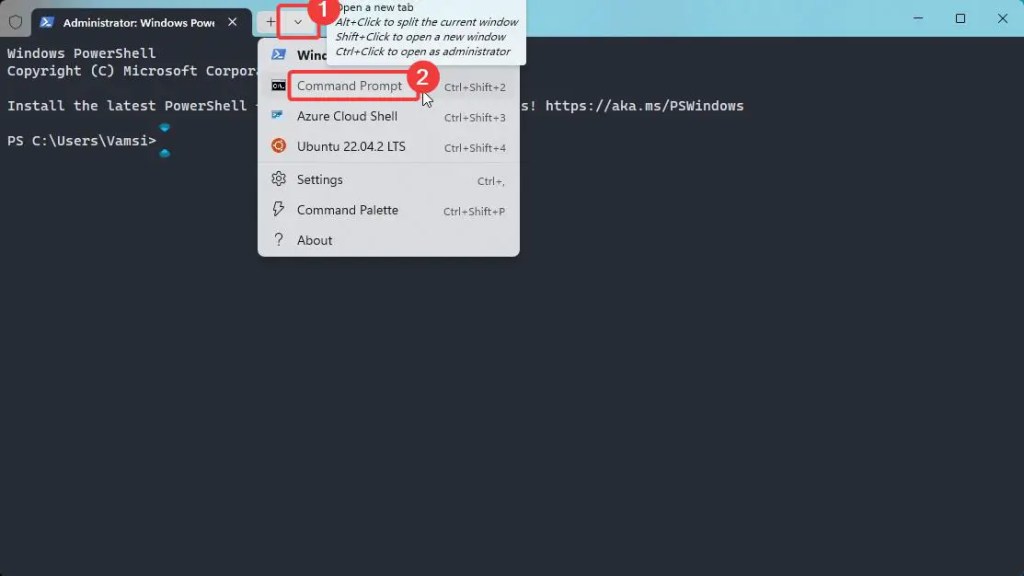
Etapa 4: Execute os comandos abaixo um após o outro.
RD/S/Q”%WinDir%\System32\GroupPolicyUsers”
Próximo
RD/S/Q”%WinDir%\ System32\GroupPolicy”
Etapa 5: Feche a janela do Terminal.
Etapa 7: Reinicialize seu computador para aplicar as alterações de política.
Depois que o sistema for reinicializado, você não verá mais a mensagem gerenciado pela sua organização no navegador Edge.
2. Excluir alterações do registro do Edge
Se você não tiver acesso ao Editor de Política de Grupo, poderá limpar as alterações da política do Edge no Editor do Registro. Faça backup do Registro e siga as etapas fornecidas abaixo.
Etapa 1: Abra a janela do Editor do Registro pesquisando-a no menu Iniciar.
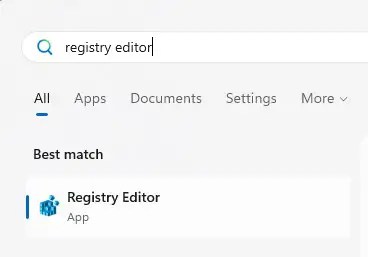
Etapa 2: Vá para “HKEY_LOCAL_MACHINE\SOFTWARE\Policies\Microsoft\Edge >”.
Etapa 3: clique com o botão direito na pasta Edge na barra lateral.
Etapa 4: Selecione a opção Excluir.
Etapa 5: Pressione Sim na janela de confirmação.
Etapa 6: vá para a pasta “HKEY_CURRENT_USER\Software\Policies\Microsoft“.
Etapa 7: Clique com o botão direito na pasta Edge na barra lateral.
Etapa 8: Selecione a opção Excluir.
Etapa 9: pressione Sim na janela de confirmação.
Etapa 10: Feche o Editor do Registro e reinicie seu computador.
3. Faça uma varredura em seu computador com um antivírus
Se a mensagem “gerenciado por sua organização” ainda aparecer em seu navegador Edge mesmo depois de limpar a política de grupo e as políticas de registro, você deve fazer uma varredura em seu computador com o Windows Defender e o Malwarebytes. Recomendamos que você execute uma verificação offline do Windows Defender, pois é muito mais eficaz para encontrar e remover infecções ocultas e complicadas.Além disso, se você estiver usando um antivírus de terceiros, desinstale-o temporariamente e veja se isso resolve o problema – desinstale o antivírus no Windows.
4. Redefina o navegador Edge
Se o problema não for resolvido mesmo depois de limpar a política de grupo e o registro, será necessário redefinir o navegador Edge. A redefinição restaurará as políticas padrão e remova a mensagem de gerenciamento pela sua organização. Antes de redefinir, recomendo que você sincronize o Edge com sua conta da Microsoft. Dessa forma, você não perde seus dados de navegação, como histórico, senhas salvas e favoritos.
Para redefinir o navegador Edge, vá para a página Menu > Configurações > Redefinir configurações e clique em “Restaurar as configurações para seus valores padrão “opção. Clique no botão Redefinir quando solicitado.
Espero que este pequeno tutorial tenha ajudado você a remover a mensagem gerenciada pela sua organização do navegador Edge.
Se você está travado ou precisa de ajuda, envie um e-mail e tentarei ajudar tanto quanto possível.
Tutoriais relacionados: